Centrul de comandă AMD Catalyst este o aplicație fundamentală, instalată automat odată cu driverul grafic, dacă sistemul tău folosește o placă video AMD. Indiferent dacă este vorba despre o placă video integrată sau un GPU dedicat, această aplicație se instalează odată cu driverul.
Această aplicație oferă utilizatorilor control asupra modului în care funcționează GPU-ul, gestionând diverse aplicații și oferind posibilitatea de a personaliza profilul de culoare al monitorului, printre altele.
Rezolvarea problemelor când AMD Catalyst Control Center nu se deschide
Deși complex, AMD Catalyst Control Center este un software stabil. Dacă nu este instalat automat, îl poți instala manual. Accesul la aplicație se face printr-un clic dreapta pe o zonă liberă de pe desktop, alegând din meniul contextual opțiunea AMD Catalyst Control Center.
Dacă încercarea de a deschide Centrul de comandă AMD Catalyst eșuează, iată câteva soluții de încercat.
Lansarea aplicației din directorul de instalare
Fiind o aplicație, AMD Catalyst Control Center poate fi lansată direct din directorul său de instalare. Trebuie doar să găsești locația unde a fost instalată.
Deschide File Explorer.
Verifică următoarele locații pentru a găsi directorul aplicației:
C:AMD C:Program FilesAMD C:Program Files (86)AMD
Caută și rulează fișierul EXE din oricare dintre aceste directoare.
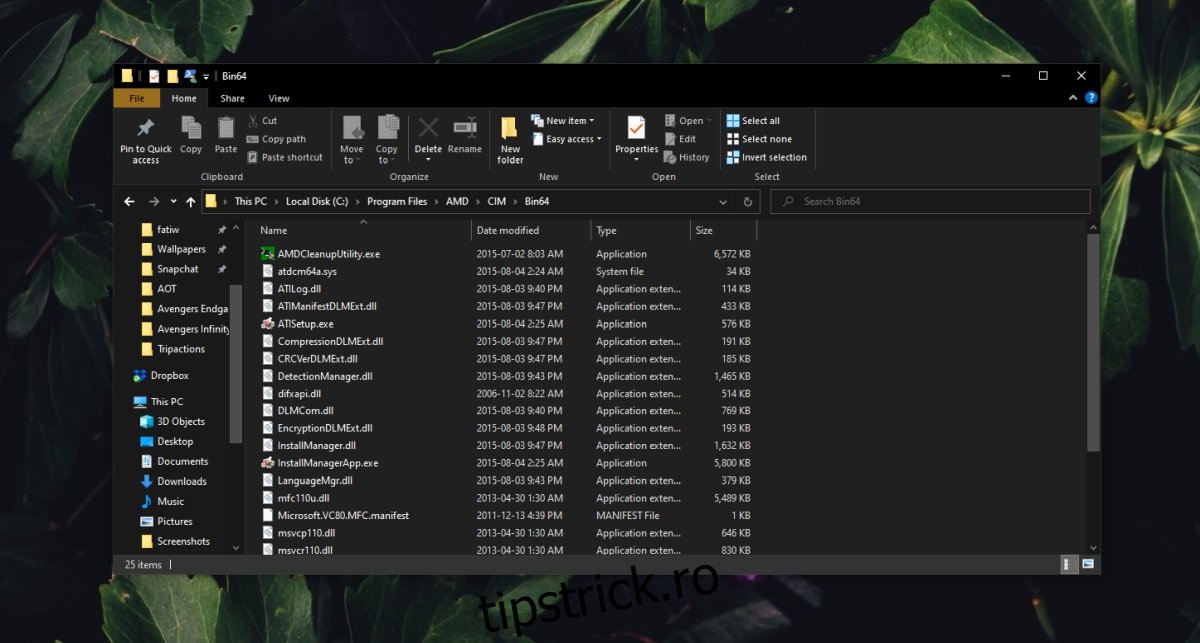
Actualizarea driverelor grafice
Încearcă să actualizezi driverele grafice. O versiune veche a driverelor poate împiedica deschiderea aplicației.
Deschide Managerul de dispozitive.
Extinde secțiunea Adaptoare de afișare.
Fă clic dreapta pe placa grafică AMD și selectează Actualizare driver.
Alege să cauți automat drivere online și instalează-le pe cele disponibile.
Repornește sistemul.
Instalarea actualizărilor pentru Windows 10
Un Windows 10 neactualizat poate cauza probleme, inclusiv funcționarea incorectă a unor aplicații.
Deschide aplicația Setări folosind combinația de taste Win+I.
Accesează Actualizare și securitate.
Selectează fila Windows Update.
Fă clic pe Verifică actualizări.
Instalează actualizările disponibile și repornește sistemul.
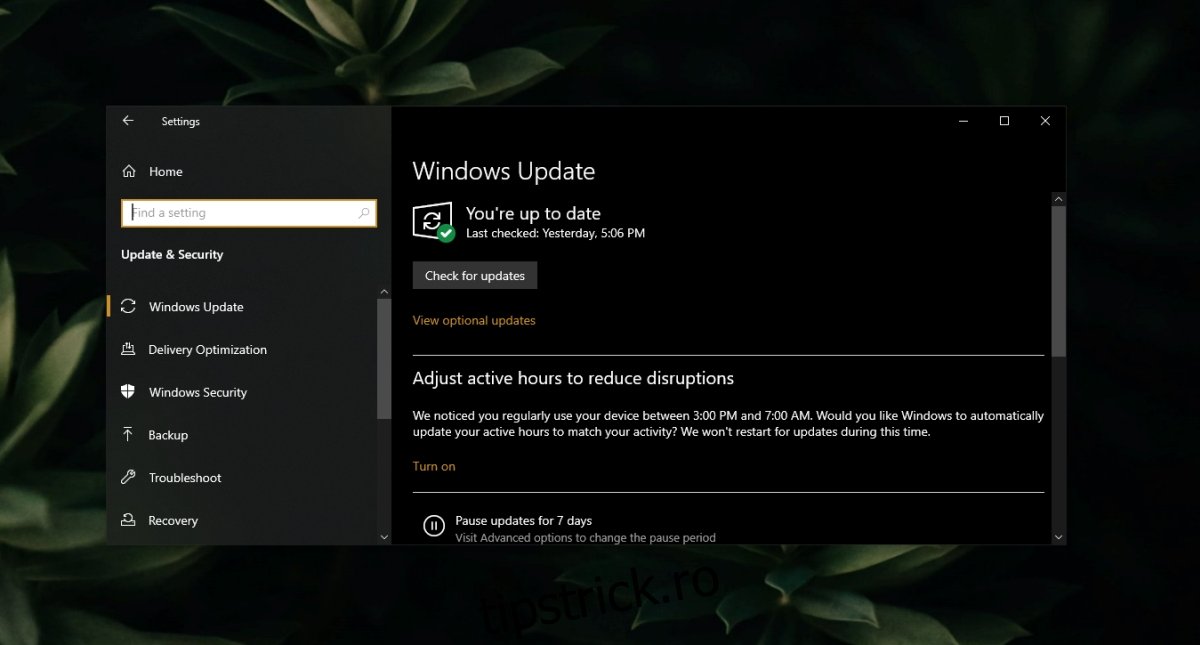
Închiderea tuturor proceselor AMD Catalyst Control Center
Este posibil să ai prea multe procese AMD Catalyst Control Center active. De regulă, aplicația ar trebui să aibă o singură instanță activă, iar mai multe instanțe pot împiedica lansarea corectă a aplicației.
Fă clic dreapta pe bara de activități și alege Manager de activități.
Selectează procesul AMD Catalyst Control Center și alege Terminare activitate.
Repetă pașii pentru toate procesele AMD Catalyst Control Center.
Încearcă din nou să deschizi aplicația.
Executarea unei scanări SFC
Fișierele aplicației AMD Catalyst Control Center pot fi corupte, sau pot exista probleme cu sistemul de operare Windows 10 care împiedică funcționarea corectă a aplicației.
Deschide linia de comandă cu drepturi de administrator.
Rulează comanda: sfc /scannow.
Lasă comanda să repare fișierele corupte.
Repornește sistemul și încearcă să deschizi din nou AMD Catalyst Control Center.
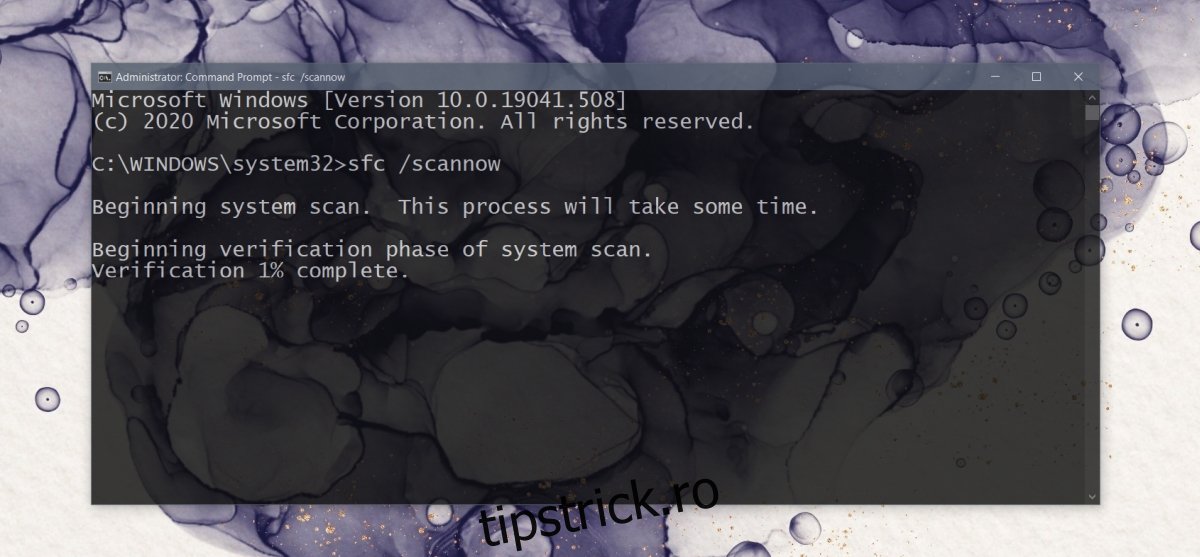
Dezinstalarea și reinstalarea AMD Catalyst Control Center
O altă cauză posibilă este o instalare coruptă a Centrului de comandă AMD Catalyst. Din fericire, aplicația poate fi descărcată direct de pe site-ul AMD.
Deschide Panoul de control.
Accesează Programe > Dezinstalare program.
Selectează AMD Catalyst Control Center.
Alege Modificare.
În fereastra care se deschide, selectează opțiunea Dezinstalare.
Repornește sistemul după dezinstalare.
Descarcă cea mai recentă versiune a aplicației de pe site-ul oficial AMD și instalează-o.
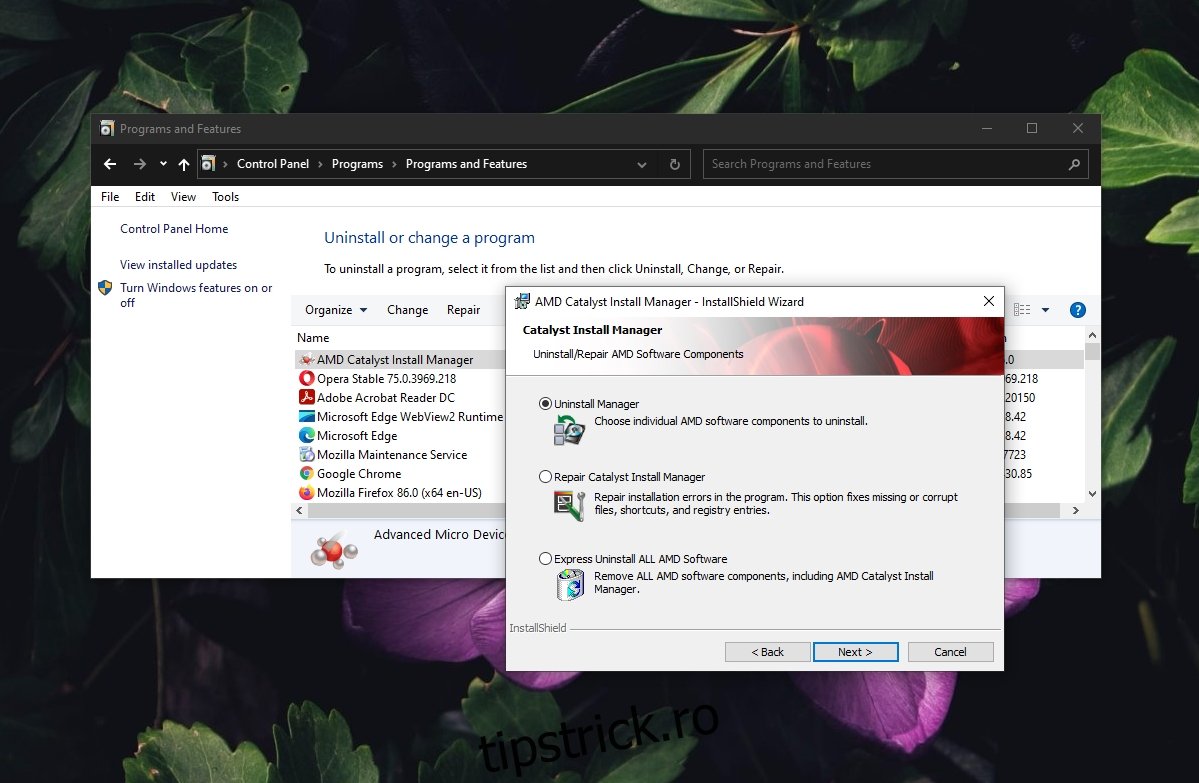
Rezolvarea erorilor AMD Catalyst Control Center
Deși AMD Catalyst Control Center este, în general, o aplicație stabilă, problemele cu Windows 10 pot cauza dificultăți. Dacă celelalte soluții nu funcționează, reinstalarea aplicației este o metodă eficientă de a rezolva problema.